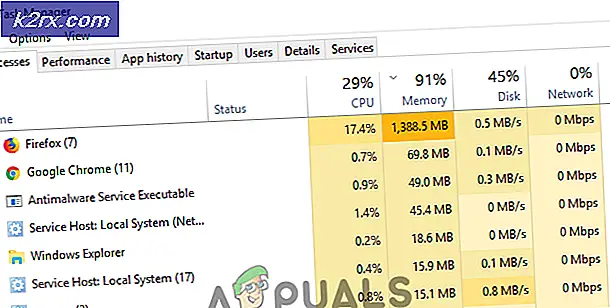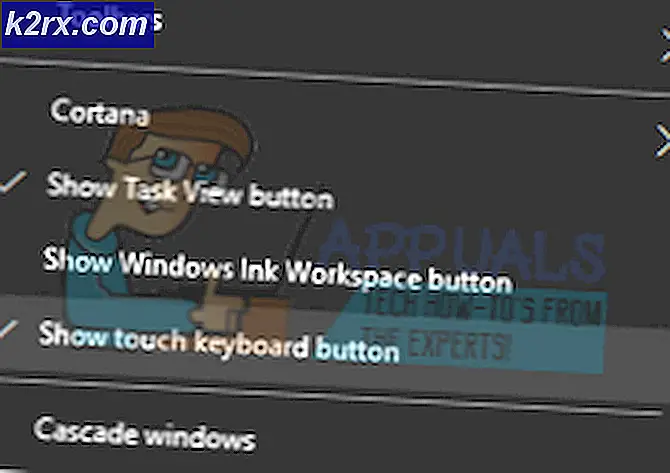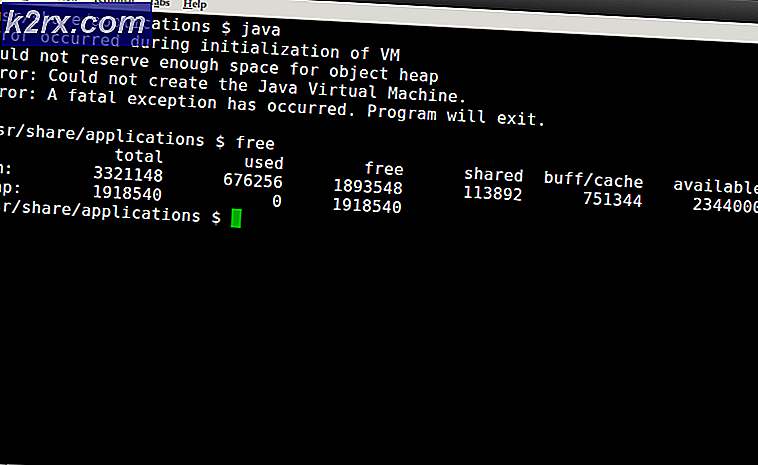Khắc phục: Google Tài liệu không hoạt động
Google Docs là một trình xử lý văn bản được bao gồm như một phần của phần mềm dựa trên web miễn phí do Google cung cấp. Phần mềm cho phép người dùng tạo và chỉnh sửa các tập tin word trong khi cộng tác với những người dùng khác trực tuyến. Google Docs có sẵn dưới dạng dịch vụ web và ứng dụng di động cho IOS và Android. Ngoài ra, ứng dụng này tương thích với các định dạng tệp Microsoft Office.
Tuy nhiên, gần đây khá nhiều người dùng thông báo về việc ứng dụng hoạt động không chính xác và hiển thị lỗi “Google Tài liệu gặp lỗi. Vui lòng thử tải lại trang này“. Trong bài viết này, chúng tôi sẽ thảo luận về một số lý do mà lỗi này có thể được kích hoạt và cung cấp cho bạn các giải pháp khả thi để đảm bảo loại bỏ hoàn toàn lỗi.
Nguyên nhân nào khiến Google Documents ngừng hoạt động?
Lỗi có thể được kích hoạt do nhiều nguyên nhân, một số trong số đó là:
Bây giờ bạn đã có hiểu biết cơ bản về bản chất của vấn đề, chúng ta sẽ chuyển sang các giải pháp.
Giải pháp 1: Xóa bộ nhớ cache và cookie.
Bộ nhớ đệm và Cookie được trình duyệt lưu trữ để giảm thời gian tải ứng dụng và cả thời gian tải trang web. Nhưng đôi khi chúng có thể bị hỏng và gây ra sự cố khi tải các trang web nhất định. Do đó, trong bước này, chúng tôi sẽ xóa bộ nhớ cache và cookie cho trình duyệt của bạn.
Đối với Chrome:
- Mở Chrome trên máy tính của bạn và nhấp vào nút “Nút khác" ở trên cùng đúng.
- Lựa chọn "Thêm công cụ”Từ danh sách và nhấp vào“Xóa dữ liệu truy cập“.
- Thao tác này sẽ mở ra một tab mới, chọn “Nâng cao”Trong tab mới.
- Lựa chọn "Mọi lúc”Như là thời gian phạm vi, và kiểm tra tất cả các hộp.
- Bấm vào "Xóa dữ liệu".
Đối với Firefox:
- Nhấp chuột trên Thực đơn ở góc trên cùng bên phải.
- Trong menu Lịch sử, hãy chọn “Xóa lịch sử”
Ghi chú: Nhấn "alt”Nếu thanh menu bị ẩn - Trong menu thả xuống "Phạm vi thời gian cần xóa", hãy chọn "Mọi lúc"
- Lựa chọn tất cả các tùy chọn phía dưới.
- Bấm vào "Xóa ngay bây giờ”Để xóa cookie và bộ nhớ cache của bạn.
Đối với Microsoft Edge:
- Nhấp chuột trên ngôi sao với số ba đường ngang ở trên cùng đúng bên.
- Nhấp chuột trên "lịch sử”Trên ngăn bên phải.
- Lựa chọn các "Xóa lịch sử”Trên nút hàng đầu của ngăn.
- Kiểm tra tất cả các hộp và chọn “Thông thoáng”
Ghi chú:Nếu bạn đang sử dụng một trình duyệt khác, bạn có thể kiểm tra thông tin này trên trang web hỗ trợ của họ.
Giải pháp 2: Tắt tiện ích mở rộng.
Đôi khi, một số plugin hoặc tiện ích mở rộng nhất định có thể ảnh hưởng đến trình duyệt khi tải trang web và do đó gây ra sự cố. Trong bước này, chúng tôi sẽ tắt tất cả các tiện ích mở rộng trên trình duyệt của mình để đảm bảo rằng không có tiện ích mở rộng nào can thiệp vào trình duyệt.
Đối với Chrome:
- Nhấp chuột trên “HơnBiểu tượng ”ở trên cùng đúng.
- Lựa chọn "Thêm công cụ”Và nhấp vào“Tiện ích mở rộng" trong danh sách.
- Bây giờ quay tắt mỗi sự mở rộng đang hoạt động ngoại trừ “Google Tài liệu Ngoại tuyến" một.
Đối với Firefox:
- Nhấp chuột trên Thực đơn biểu tượng trên cùng đúng bên.
- Lựa chọn các "Thêm vào”Từ danh sách.
- Nhấp chuột trên “Tiện ích mở rộng”Trên nút trái.
- Bây giờ chọn tất cả các Tiện ích mở rộng cái này đến cái kia và nhấp vào “Vô hiệu hóa“.
Đối với Microsoft Edge:
- Nhấp chuột trên Thực đơn nút trên cùng đúng góc.
- Bấm vào "Tiện ích mở rộng" từ rơi vãi–xuống.
- Lựa chọn tất cả các phần mở rộng từng cái một và nhấp vào vô hiệu hóa.
Ghi chú:Nếu bạn đang sử dụng bất kỳ trình duyệt nào khác thì bạn có thể tìm kiếm phương pháp trên trang web hỗ trợ của trình duyệt của bạn.
Giải pháp 3: Đóng phần mềm khác.
Trong một số trường hợp, một số phần mềm nhất định trên máy tính của bạn có thể gây trở ngạivới trình duyệt và gây ra các vấn đề trong Đang tải chắc chắn các trang web do đó gây ra vấn đề với việc tải Trang web Google Tài liệu. Do đó, hãy đảm bảo rằng Không phần mềm khác là đang chạy trong khi bạn cố gắng mở trang web. Bạn cũng có thể thử chạy Antivirus và cố gắng xóa phần mềm độc hại có thể đang chạy trên máy tính của bạn và là dừng lại bạn đến từ Đang kết nối vào trang web.
Giải pháp 4: Chuyển đổi trình duyệt.
Đôi khi, một số trình duyệt có thể đang phải đối mặt với các vấn đề Đang kết nối đến Địa điểm do bất kỳ bọ cánh cứng với trình duyệt. Ngoài ra, trang web có thể trải qua rắc rối Đang tải trên một cụ thể trình duyệt. Do đó, bạn có thể thử tải trang web trên khác nhau trình duyệt và kiểm tra xem điều đó có giúp khắc phục sự cố hay không.
Giải pháp 5 Cấp quyền truy cập trong tường lửa.
Cũng có thể tường lửa của Windows có thể can thiệp vào trình duyệt của bạn và ngăn nó kết nối với một số trang web nhất định. Do đó, trong bước này, chúng tôi sẽ cấp cho trình duyệt của mình quyền truy cập vào tường lửa của Windows.
- Nhấp chuột trên menu bắt đầu và chọn “Cài đặtBiểu tượng ”.
- Nhấp chuột trên "Cập nhật & Bảo vệ“.
- Lựa chọn các "Bảo mật Windows”Tùy chọn từ trái ngăn.
- Nhấp chuột trên “Tường lửa và bảo vệ mạng" Lựa chọn.
- Lựa chọn các "Cho phép ứng dụng thông qua Tường lửa" Lựa chọn.
- Nhấp chuột trên "Thay đổi cài đặt”Và đảm bảo rằng trình duyệt của bạn được phép thông qua cả hai“công cộng”Và“riêng tư”Mạng.
- Nhấp chuột trên "đồng ý”Để lưu cài đặt của bạn.
- Cố gắng lên kết nối đến Địa điểm và kiểm tra để xem nếu vấn đề cố chấp.